YouTube は間違いなく、動画や音楽を楽しむのに最適な場所の 300 つです。 毎分 5 時間分の動画が YouTube にアップロードされています。 YouTube では、毎日 XNUMX 億近くの動画が視聴されています。 あなたが見れば 最も視聴された YouTube 動画トップ 10 いつの時代も、それらはすべてミュージック ビデオであることがわかります。
YouTube を使用すると、インターネットに接続して音楽や動画を自由に楽しんだり、共有したり、ストリーミングしたりできます。 しかし、インターネット接続が十分でない場合、動画が読み込まれるのを待つのはおそらくイライラするでしょう.
この場合、YouTube ビデオを MP3 の iTunes に変換して、mp3 プレーヤーやその他のデバイスでそれらのサウンドを楽しむことができます。 ここでは、YouTube 動画を MP3 で iTunes に変換する方法を紹介します。
コンテンツガイド パート 1. YouTube ビデオを MP3 の iTunes に変換する理由パート 2. YouTube 動画をダウンロードする方法パート 3. YouTube ビデオを MP3 の iTunes に変換する方法パート4。 概要
上で述べたように、YouTube ビデオを MP3 で iTunes に変換する理由の XNUMX つとして、インターネット接続が不十分である可能性があります。 そのため、これらのビデオをダウンロードしてオフラインで聞くことをお勧めします。 ただし、YouTube では、YouTube Premium の加入者でない限り、ユーザーが YouTube 動画をダウンロードしてオフラインで再生することを許可していません。
さらに悪いことに、あなたが YouTube プレミアムの加入者であり、ビデオをデバイスにダウンロードしたとしても、まだビデオが残っています。 合法的に使用するには多くの制限があります YouTubeによると DMCA(デジタルミレニアム著作権法). たとえば、ダウンロードした動画は最大 29 日間オフラインで再生できます。 一部の国/地域では、インターネットに接続していない場合、コンテンツを最大 48 時間しか再生できません。
に関連しています DRM(デジタル著作権管理) ユーザーがビデオを変更および配布する方法を制限するために使用されます。 このポリシーは原作者の著作権を保護しますが、一方で YouTube ユーザーに問題をもたらします。

YouTube 動画を MP3 で iTunes に変換して、複数のデバイスで再生できるようにしたい場合は、がっかりするかもしれません。 現在、iTunes は YouTube からダウンロードしたオーディオを再生しません。 インポートしたファイルが iTunes でサポートされていないというエラー メッセージが表示される場合もあります。 このようなパズルを解消するには、YouTube の音楽を変換するツールが必要です。
YouTube ビデオを MP3 で iTunes に変換する前に、まずコンピュータにダウンロードする必要があります。 YouTube 動画をダウンロードするには、主に XNUMX つの方法があります。 必要に応じて、お好きなものをお選びいただけます。
この場合、YouTube プレミアム アカウントが必要であり、お住まいの地域で YouTube プレミアムが利用できるかどうかを確認する必要があります。 国や地域によっては、YouTube ウェブサイトや YouTube アプリにダウンロード ボタンが表示されない場合があります。 一度に最大 10 台のデバイスにビデオをダウンロードできます。 この制限に達すると、デバイスの認証が解除されます。
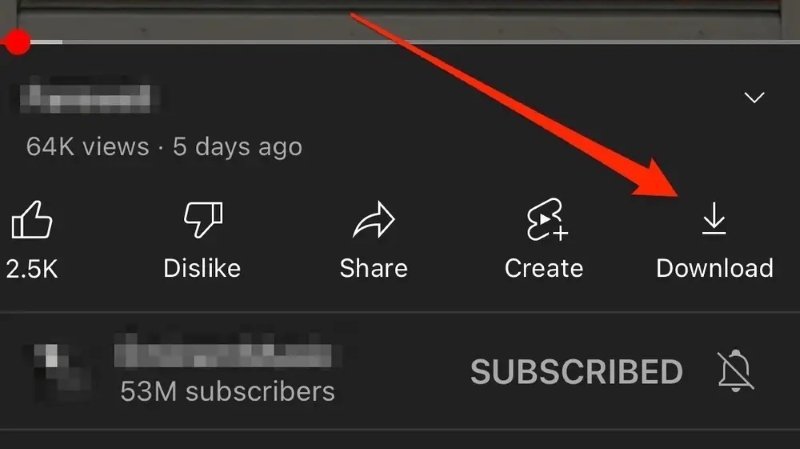
YouTube Premium メンバーシップをお持ちでない場合は、この方法をお試しください。 オンラインの YouTube 動画ダウンローダーがいくつかあります。 しかし、それらのほとんどは適切に機能していないようで、何もダウンロードしないか、無関係なページにリダイレクトされます。 動作するものはバッチ変換をサポートしておらず、非常に遅いです。
YouTube ビデオをコンピュータにダウンロードしたら、YouTube ビデオを MP3 で iTunes に変換するのに役立つ、専門的で使いやすいツールが必要です。 ここで私は強くお勧めします DumpMedia ビデオ コンバーターをあなたに。
DumpMedia Video Converter は、YouTube ビデオを MP3 の iTunes に変換するための最適なツールです。 ビデオとオーディオを幅広い出力形式に変換できます。 字幕の取得とバッチ変換をサポートしており、非常に便利で便利です。 これが完全なガイドです。
ステップ1。 インストール DumpMedia ビデオ コンバーターとファイルの追加
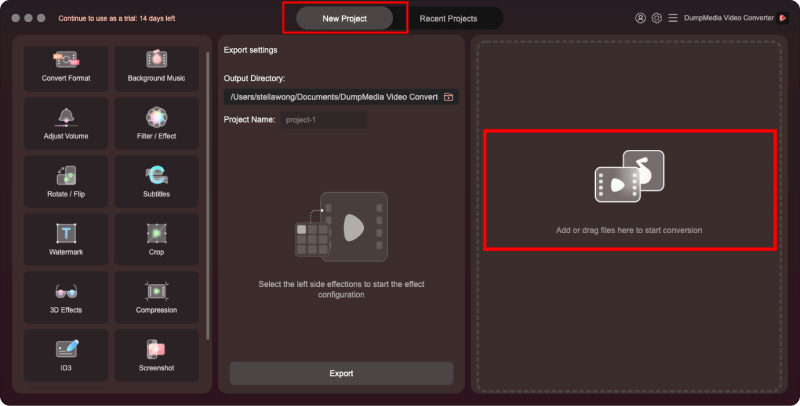
ストリーミングを停止する場合は上部の 無料ダウンロード ボタンをクリックして、コンピューターに Mac または Windows バージョンをダウンロードします。 その後、ソフトウェアをインストールして起動します。 メイン インターフェイスで、ダウンロードした YouTube 動画を右側のセクションにドラッグしてインポートします。
ステップ 2.出力形式と出力場所を構成する
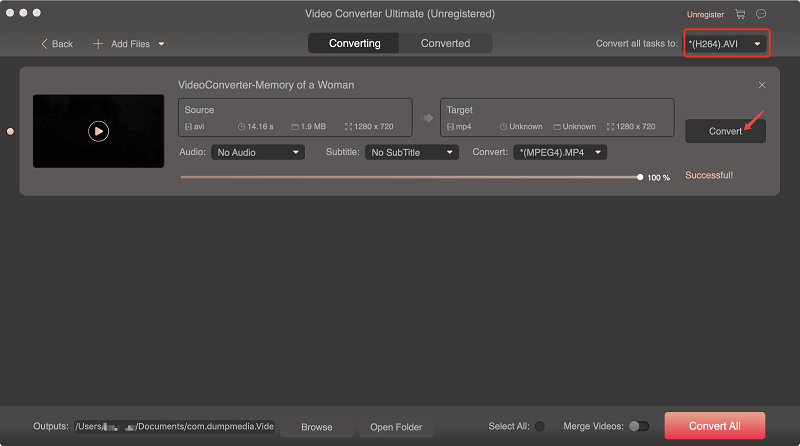
右側のセクションでビデオを編集できます。 YouTube ビデオを MP3 で iTunes に変換するには、 変換形式 左側のセクションで、 オーディオ をクリックします。 MP3. 忘れずに叩いてください セールで節約 ボタン。 を変更することもできます。 出力ディレクトリ 下 設定をエクスポート. 他のフォーマットもサポートされています。 YouTube 動画を AVI に転送する、FLAC、M4Aなど
ステップ 3. YouTube 動画を変換して iTunes にインポートする
終了したら、をクリックします 輸出 をクリックして変換を開始します。 その後、 最近のプロジェクト タブをクリックして 開いたフォルダ 彼らの場所を持っています。 iTunesを起動してクリック フィレット トップメニューにあります。 を選択 ライブラリにファイルを追加する オプションをクリックして、インポートするオーディオを選択します。
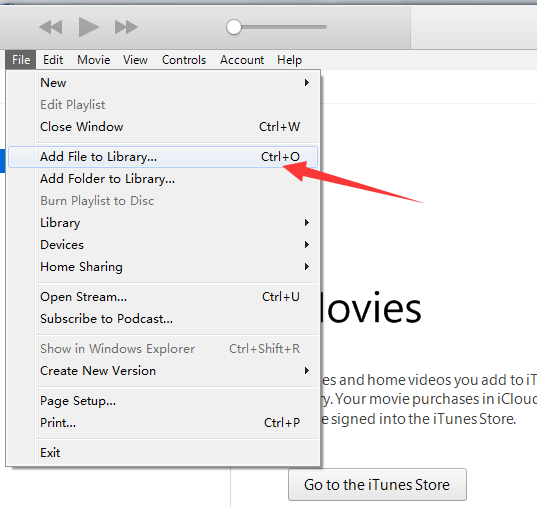
YouTube オンライン コンバーターもあります。 しかし、利点は、前の部分で述べた YouTube オンライン ダウンローダーとほぼ同じです。 それらの多くは機能しません。 オンライン コンバータ ネットワーク接続のダウンロードは非常に遅く、変換に非常に時間がかかり、バッチ変換をサポートしていません。
YouTube は世界中で最も人気のあるソーシャル メディア プラットフォームであり、あらゆるジャンルの動画や音楽を見つけることができます。 したい場合 YouTube ビデオを MP3 で iTunes に変換する, DumpMedia ビデオコンバーターが最も推奨されます。 iTunes でお気に入りの YouTube トラックを MP3 形式で楽しむ DumpMedia ビデオコンバーター! 一度使ってみると、とても扱いやすいと思います。
